Confira nesse post as atualizações ocorridas no TOTVS WMS SaaS, no mês de Março/24, para melhorar a sua experiência!
São elas:
Tratar o código do produto do fornecedor na importação do XML
O sistema foi preparado para importar o XML de Nota Fiscal do fornecedor, quando o código do produto for diferente do cadastrado no WMS SaaS.
Agora também é possível importar o documento, sem a necessidade de relacionar manualmente o código do produto do fornecedor com o código do produto WMS SaaS.
Alteração na geração de arquivo de etiqueta
O processo de impressão de etiquetas evoluiu!
A partir de agora você não precisa mais realizar o download do arquivo no navegador, basta clicar em Imprimir e o arquivo será enviado automaticamente para a impressora.
Para utilizar esse novo recurso, atualize o Totvs Printer Service e cadastre novamente a impressora no módulo de Etiquetas.
Para saber mais, confira a descrição do passo a passo:
- Antes de instalar, assista todos os vídeos que estão no diretório videos-assista.
- Execute o arquivo instalar .bat como Administrador.
- Será solicitada a Porta na qual o serviço será instalado. Basta selecionar uma Porta da sua máquina que não está em uso, sendo que você pode ter mais de um serviço de impressão instalado. A porta padrão é a 8443; para saber quais são as portas em uso você pode acessar o cmd (terminal) com o seguinte comando: netstat -anp TCP.
- Em seguida, informe o nome da impressora que deseja utilizar para as impressões.
- Clique em Enter.
- A instalação será concluída no seguinte diretório: C:\TOTVS\PrintService-, ou seja, o diretório no qual está o instalador não será o mesmo onde o serviço foi instalado. Ele será instalado sempre na pasta TOTVS, conforme exemplo já citado.
- A desinstalação também ocorrerá nesse mesmo diretório, utilizando para isso o arquivo desistalar.bat.
- Os arquivos que podem ser impressos são aqueles com as seguintes extensões: .txt, .prn, .zpl, .epl.
- Caso seja necessária uma extensão específica, solicite para o nosso time.
- A verificação de arquivos para impressão no diretório será realizada a cada 3 segundos.
- Para que seus arquivos sejam impressos eles devem estar no diretório de origem, exemplo: C:\TOTVS\PrintService-8443\arquivos-impressao\origem.
- Para verificar se a instalação foi efetuada corretamente, acesse services e procure por TotsvPrinterService, precedido da Porta que você informou na instalação.
Copie e cole o link abaixo no seu navegador para efetuar o download do material explicativo:
http://suporte.totvs.com/totvs-tdi-files-maps/mapeamentos/portal-anexos/anexos/zendesk/20240327/TTVFLGP1J003-1711559768413-572675.zip
IMPORTANTE!
Se a sua impressora estiver na rede, instale a mesma na sua máquina selecionando a impressora da rede, para então informar na configuração do TOTVS Printer Service o nome da impressora que será utilizada.